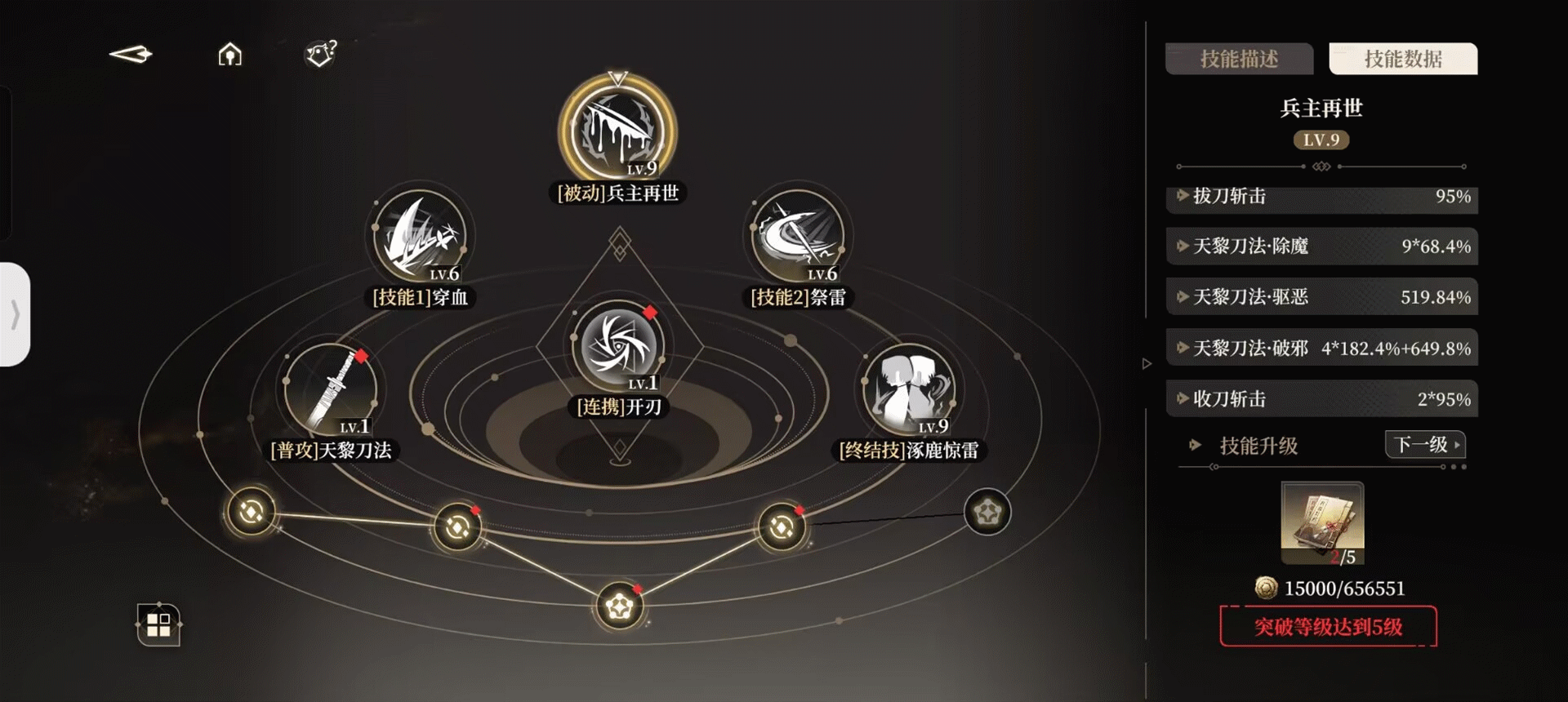Greenshot截图边缘锯齿怎么办 Greenshot抗锯齿功能开启
时间:2025-07-20 | 作者: | 阅读:0greenshot截图边缘有锯齿的问题可通过以下步骤解决:1. 开启抗锯齿功能,在设置的“截图”选项卡中勾选“使用抗锯齿”;2. 将截图保存格式设为png,可在“输出”选项卡中修改默认格式;3. 调整系统缩放比例为100%以避免预览时图像拉伸失真。这些设置能有效提升截图边缘的平滑度,解决粗糙问题。
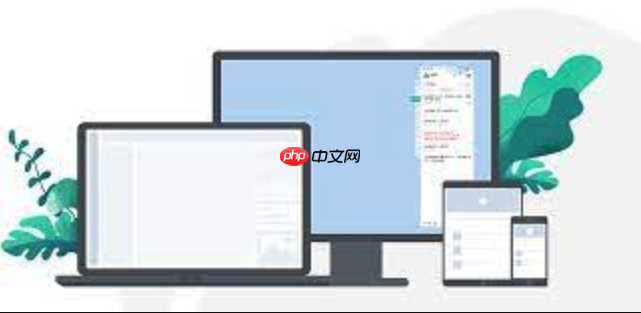
Greenshot截图边缘有锯齿的问题,其实是很多用户在使用过程中会遇到的情况,尤其是截取一些斜线或圆形元素时,边缘不够平滑,看起来有点粗糙。解决这个问题的关键在于开启Greenshot的抗锯齿功能。

抗锯齿功能在哪设置?
Greenshot默认情况下可能没有开启抗锯齿功能,这就导致截图边缘不够平滑。要开启抗锯齿,需要进入Greenshot的设置界面:
- 打开Greenshot主界面(通常在系统托盘中右键点击Greenshot图标,选择“配置”或“Options”)
- 找到“截图”或“Capture”选项卡
- 勾选“使用抗锯齿”或“Use anti-aliasing”选项
这个选项开启后,截图时软件会对边缘进行平滑处理,锯齿感就会明显减弱。

截图格式影响清晰度?
除了抗锯齿设置之外,截图保存的格式也会影响最终显示效果。PNG格式通常是最推荐的选项,因为它支持无损压缩,图像质量更高。
- 如果你用的是JPG格式,可能会因为压缩导致边缘模糊或锯齿更明显
- 推荐在Greenshot的保存设置中将默认格式设为PNG
可以在设置的“输出”或“Output”选项卡中修改默认保存格式。

显示缩放也可能导致锯齿感
有时候,截图本身是清晰的,但看起来边缘有锯齿,其实是因为显示器的缩放比例问题。比如你使用150%或125%的缩放比例时,某些截图软件在预览时会拉伸图像,导致边缘失真。
这种情况不是Greenshot的问题,而是系统层面的显示效果问题。解决办法包括:
- 在截图后直接查看原图,而不是依赖预览窗口
- 调整系统缩放比例为100%,看是否有所改善
基本上就这些操作了。开启抗锯齿、使用PNG格式、注意系统缩放这三个点,基本能解决Greenshot截图边缘锯齿的问题。虽然看起来不复杂,但很容易被忽略。
来源:https://www.php.cn/faq/1418558.html
免责声明:文中图文均来自网络,如有侵权请联系删除,心愿游戏发布此文仅为传递信息,不代表心愿游戏认同其观点或证实其描述。
相关文章
更多-

- 荐片如何领取观影券 荐片官方活动参与方法
- 时间:2025-07-29
-

- 千千静听怎么设置程序启动时自动播放?-千千静听设置程序启动时自动播放的方法
- 时间:2025-07-29
-

- winrar怎么生成文件目录-winrar生成文件目录的方法
- 时间:2025-07-29
-

- 千千静听怎么设置字体?-千千静听设置字体的方法
- 时间:2025-07-29
-

- winrar怎么关闭声音方法-winrar关闭声音方法的方法
- 时间:2025-07-29
-

- winrar怎么解压光盘影像文件-winrar解压光盘影像文件的方法
- 时间:2025-07-29
-

- Win11便笺插入图片教程
- 时间:2025-07-29
-

- 如何添加第二个Parallels虚拟机
- 时间:2025-07-29
精选合集
更多大家都在玩
大家都在看
更多-

- 控制Resonant什么时候发售
- 时间:2025-12-13
-

- 大航海时代起源改造船有何效果
- 时间:2025-12-13
-

- 《艾尔登法环黑夜君临》DLC见弃空洞者大空洞跑图路线推荐
- 时间:2025-12-13
-

- TGA2025发布会游戏一览
- 时间:2025-12-13
-

- 黑色四叶草手游夜见介大技能是什么
- 时间:2025-12-13
-

- 风与潮第2集剧情介绍
- 时间:2025-12-13
-
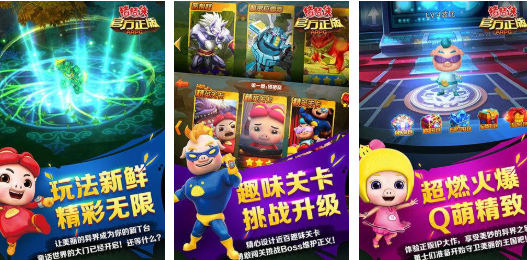
- 猪猪侠游戏排行榜
- 时间:2025-12-13
-

- 人征塔战建筑图鉴有什么
- 时间:2025-12-13